時間:2023-08-20 來源:互聯網 瀏覽量:
在我們日常使用電腦瀏覽器進行上網時,瀏覽器緩存數據的累積會逐漸占用我們的存儲空間,甚至影響瀏覽器的運行速度,而對於使用Microsoft Edge瀏覽器的用戶來說,清除瀏覽數據和清理緩存文件是非常重要的維護操作。怎樣清除瀏覽器緩存數據以及如何利用Microsoft Edge清除瀏覽數據和清理緩存文件呢?接下來我們將詳細介紹這兩個方麵的操作方法,幫助您更好地管理和優化瀏覽器使用體驗。
步驟如下:
1.打開Edge瀏覽器,點按右上角如圖位置的“設置及其他”(Alt+X)。選中彈出快捷菜單中的“設置”。
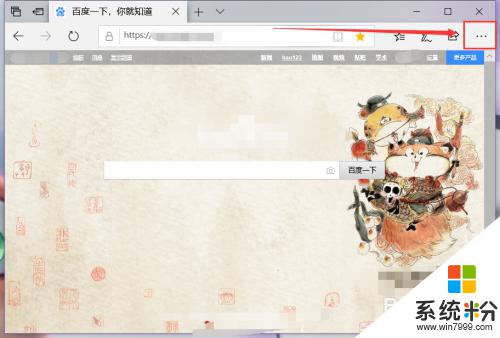
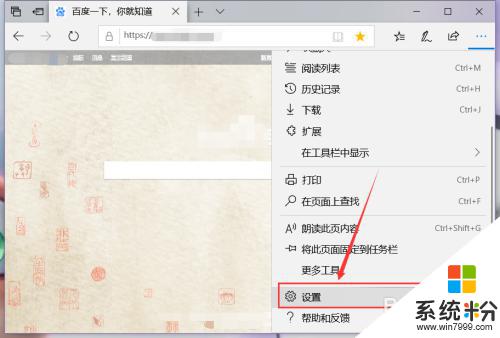
2.選中彈出窗格左側的“隱私和安全性”。
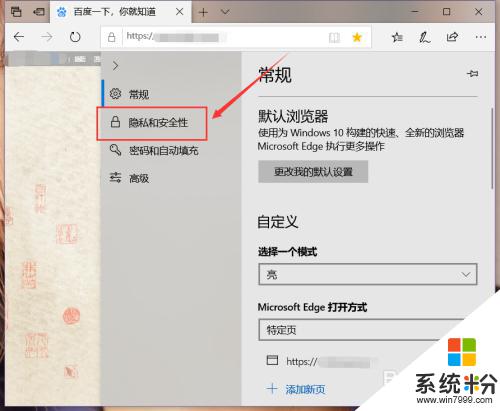
3.然後在右側頁麵中就能找到“清除瀏覽數據”功能選項,點擊“選擇要清除的內容”。
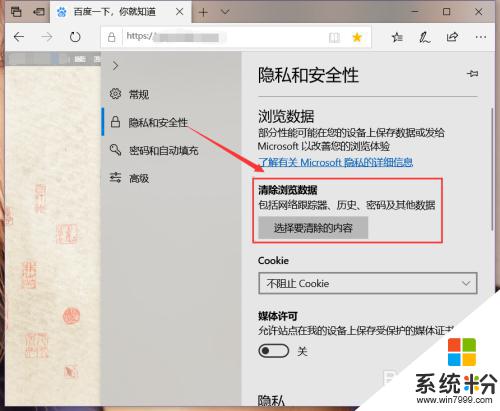
4.選中想要刪除的項目,如瀏覽曆史記錄、緩存的數據和文件等。然後點擊下方的“清除”按鈕,即可清除被選中的項目。
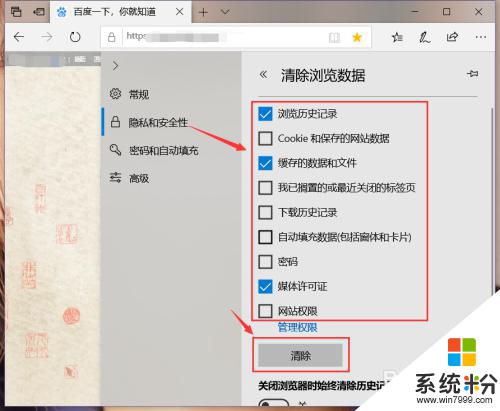
5.當選中的項目被清理成功後,在該功能下方會出現“全部清除!”字樣的提示,如圖所示。
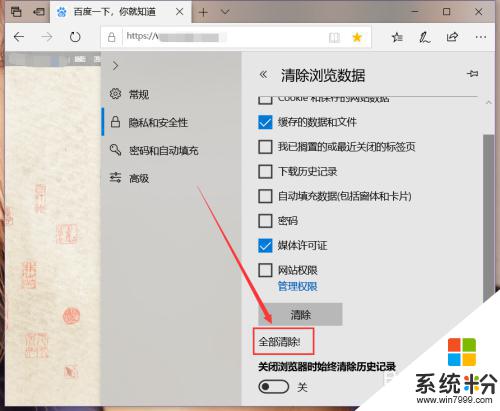
6.當然,如果不想自己手動清除瀏覽曆史數據。可以開啟下方的“關閉瀏覽器時始終清除曆史記錄”,那在關閉瀏覽器的時候曆史記錄就會被刪除掉,不會被保存下來。
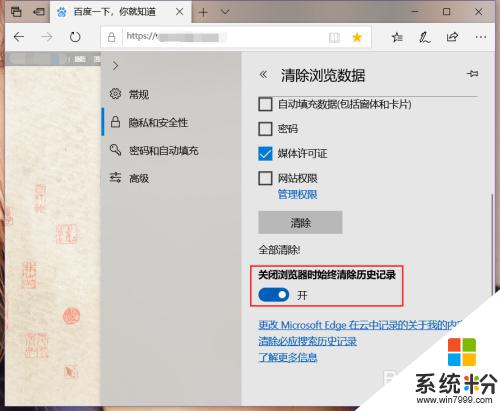
以上就是如何清除瀏覽器緩存數據的全部內容,如果你遇到這種情況的話,可以按照我的方法來解決,希望能夠幫到你。